- Autor Jason Gerald [email protected].
- Public 2023-12-16 11:33.
- Última modificação 2025-01-23 12:43.
Existem muitos aplicativos de fotos por aí, mas um aplicativo reina supremo entre todos eles: o Instagram. Uma das principais razões para a popularidade do aplicativo é seu sistema de comentários simples e acessível. Este aplicativo permite que todos comentem e curtam suas fotos. Mas, às vezes, podem aparecer comentários que não são educados. Siga este guia para adicionar comentários às suas fotos favoritas, bem como para excluir comentários em suas fotos que você não gosta.
Etapa
Parte 1 de 3: comentários usando o aplicativo
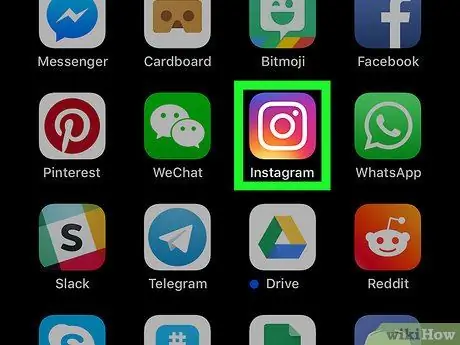
Etapa 1. Abra seu aplicativo Instagram
Certifique-se de estar conectado à sua conta do Instagram. Ao abrir o aplicativo Instagram, você será direcionado ao seu Feed.
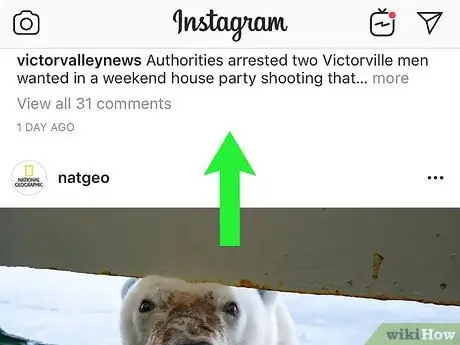
Etapa 2. Encontre a foto que deseja comentar
Você pode comentar suas próprias fotos ou fotos de outros usuários que você segue. Toque na foto para abri-la.
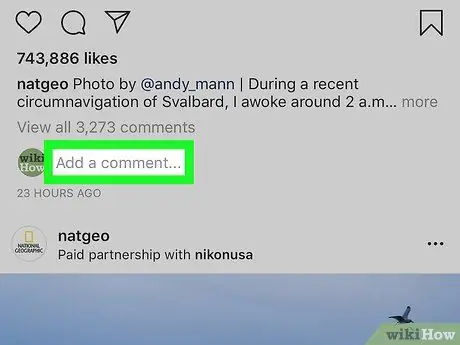
Etapa 3. Clique no botão "Comentário"
O botão Comentar está abaixo da foto, ao lado do botão "Curtir". Isso abrirá a interface de comentários. Seu teclado será aberto e você poderá começar a digitar seu comentário.
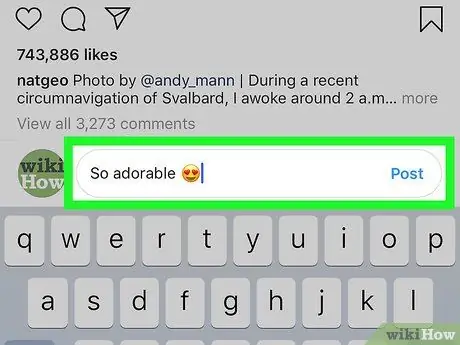
Etapa 4. Escreva seus comentários
Quando estiver satisfeito com seu comentário, toque no botão verde "Enviar". Seu comentário será adicionado à lista de comentários.
Parte 2 de 3: Excluindo comentários usando aplicativos
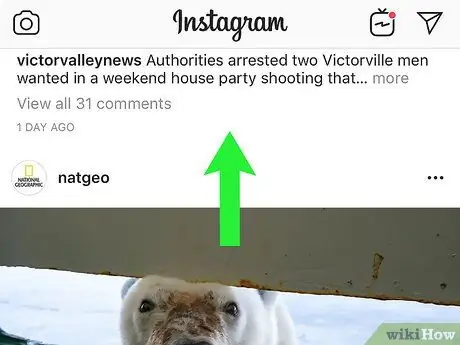
Etapa 1. Encontre a foto que você comentou
Você só pode excluir seus próprios comentários nas imagens de outras pessoas ou os comentários de outras pessoas nas suas próprias imagens.
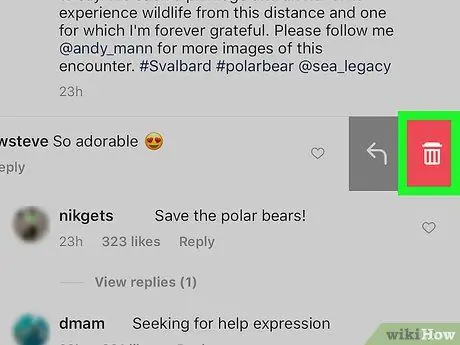
Etapa 2. Use o dedo para deslizar o comentário para a esquerda
Em seguida, um ícone de lata de lixo vermelho aparecerá à direita do comentário. Toque no ícone da lixeira para excluir o comentário.
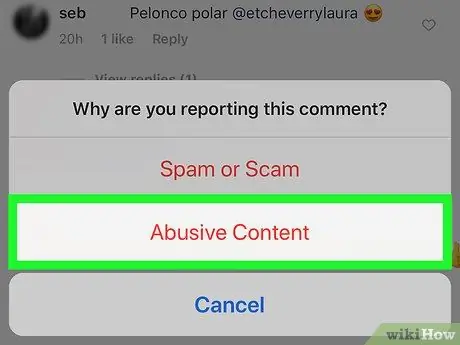
Etapa 3. Decida se deseja denunciar o comentário
Se o comentário for spam ou ofensivo, você pode denunciá-lo e excluí-lo. Isso é útil se pessoas nojentas continuarem comentando sobre suas fotos. Pressione “Delete & Report Abuse” para denunciar o comentário. Caso contrário, se você preferir excluí-lo, basta clicar em "Excluir".
Você só terá a opção "Excluir" ao excluir seu próprio comentário
Parte 3 de 3: Usando o site do Instagram
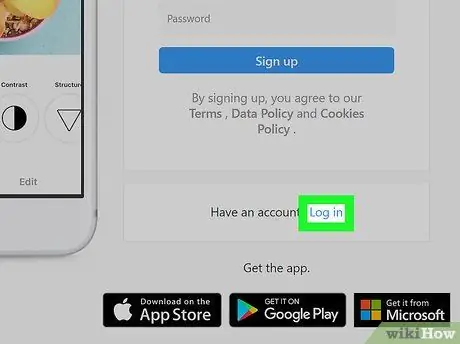
Etapa 1. Faça login em sua conta do Instagram
Embora você não consiga acessar muitos dos recursos, pode fazer login no Instagram usando seu computador. Você pode adicionar comentários às fotos e excluir comentários indesejados.
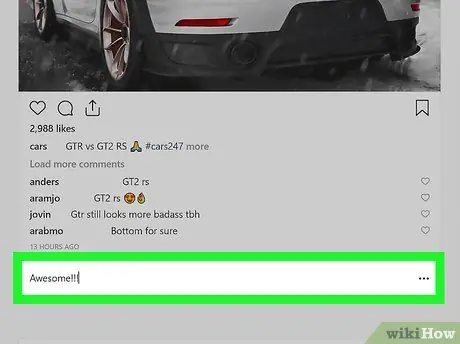
Etapa 2. Deixe um comentário na foto
Encontre a foto que deseja comentar. Você pode comentar as fotos em seu feed ou as fotos que tirou. Se você comentar uma foto em seu Feed, poderá adicionar um comentário no campo logo abaixo da foto. Se você estiver comentando sobre a foto de outra pessoa, clique na foto para abri-la e adicione seu comentário no campo à direita da imagem.
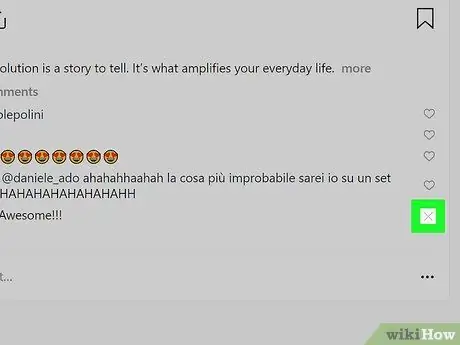
Etapa 3. Exclua um comentário
Abra a foto cujos comentários você deseja excluir. Você só pode excluir seus próprios comentários nas fotos de outras pessoas ou os comentários de outras pessoas nas suas próprias fotos.
- Depois de encontrar o comentário que deseja excluir, passe o cursor sobre ele. Um ícone "X" aparecerá no canto superior esquerdo do comentário.
- Clique no ícone "X". Um menu aparecerá com a opção "Excluir". Clique neste menu para excluir a imagem.
Pontas
- Para ir ao perfil de outro usuário no Instagram Web Profile, você só precisa alterar seu nome de usuário na linha de endereço para o nome de usuário dele. Você também pode seguir novos usuários desta forma. Você também pode clicar no nome de usuário em sua página de comentários para ir diretamente para a página deles.
- Se você vir um determinado usuário comentando frequentemente na forma de spam em suas fotos, você pode denunciar esse comentário porque pode ser um bot de spam.
- Às vezes, você pode não conseguir excluir um comentário. Se isso acontecer, saia da sua conta do Instagram, limpe o cache do dispositivo e reinicie-o para resolver o problema.
- Ao comentar, você pode usar @username para comentar sobre um usuário específico. Você pode até usar hashtags para criar uma boa distração para quem vê as fotos.
- Se você quiser editar uma legenda, a única maneira é adicionar um novo comentário.
- Se seus seguidores enviarem spam para suas fotos, você pode se livrar deles deixando de segui-los. Se você quiser parar de seguir ou bloquear um usuário, leia o guia para fazer isso.
Aviso
- Não relate bons comentários. Se você relatar um bom comentário, receberá um aviso e, se o aviso for ignorado, você será penalizado.
- Sempre comente bem. Não abuse dos comentários porque seus comentários podem ser excluídos.






